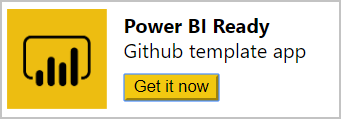Sugerencias para crear aplicaciones de plantilla en Power BI
Cuando se crea la aplicación de plantilla en Power BI, parte del proceso es la logística para crear el área de trabajo, las pruebas y la producción. Pero la otra parte importante es, obviamente, la creación del informe y el panel. El proceso de creación se puede desglosar en varios componentes. Trabajar en estos componentes le ayudará a crear la mejor aplicación de plantilla posible:
- Consultas. Con las consultas, conecta y transforma los datos, y define parámetros.
- Modelo de datos. En el modelo de datos, crea relaciones, medidas y mejoras de Q&A.
- Páginas del informe. Las páginas de informes incluyen objetos visuales y filtros para proporcionar información sobre los datos.
- Panel e iconos. Los paneles y los iconos ofrecen una visión general de la información incluida.
- Datos de ejemplo. Una muestra hace que la aplicación se pueda descubrir inmediatamente después de la instalación.
Puede que esté familiarizado con cada una de las partes de las características de Power BI existentes. Al compilar una aplicación de plantilla, hay otros aspectos que tener en cuenta para cada componente. Para obtener más información, consulte las secciones siguientes.
Consultas
Para las aplicaciones de plantilla, se usan consultas desarrolladas en Power BI Desktop para conectarse al origen de datos e importar datos. Estas consultas tienen que devolver un esquema coherente y son compatibles con la actualización de datos programada.
Conexión con la API
Para empezar, debe conectarse a la API desde Power BI Desktop para comenzar a generar las consultas.
Puede usar los conectores de datos que están disponibles en Power BI Desktop para conectarse a la API. Puede usar el conector de datos web (Obtener datos>Web) para conectarse a la API REST, o bien el conector de OData (Obtener datos>Fuente OData) para conectarse a la fuente OData.
Nota
Actualmente, las aplicaciones de plantilla no admiten conectores personalizados. Se recomienda explorar el uso de Odatafeed Auth 2.0 como mitigación para algunos de los casos de uso de la conexión o enviar el conector para su certificación. Para más información sobre cómo desarrollar un conector y certificarlo, consulte Conectores de datos.
Tenga en cuenta el origen
Las consultas definen los datos que se incluyen en el modelo de datos. Dependiendo del tamaño de su sistema, estas consultas también deben incluir filtros para asegurarse de que los clientes están tratando con un tamaño administrable que se ajusta a su escenario de negocio.
Las aplicaciones de plantilla de Power BI pueden ejecutar varias consultas en paralelo y para varios usuarios simultáneamente. Planee la estrategia de simultaneidad y limitación, y pregúntenos cómo hacer que la aplicación de plantilla sea tolerante a errores.
Cumplimiento de esquemas
Asegúrese de que las consultas son resistentes a los cambios en el sistema. Los cambios del esquema en la actualización pueden interrumpir el modelo. Si es posible que el origen devuelva un resultado de esquema nulo o que falta para algunas consultas, considere la posibilidad de devolver una tabla vacía o un mensaje de error personalizado que sea significativo.
Parámetros
Los parámetros en Power BI Desktop permiten a los usuarios proporcionar valores de entrada que permiten personalizar los datos recuperados por el usuario. Piense en los parámetros por adelantado para evitar la repetición del trabajo después de invertir tiempo en generar informes o consultas detallados.
Nota
Las aplicaciones de plantilla admiten todos los parámetros excepto Any y Binary.
Sugerencias de consulta adicionales
- Asegúrese de que todas las columnas se escriben correctamente.
- Asigne a las columnas nombres informativos. Para más información, consulte Q&A.
- Para la lógica compartida, considere el uso de funciones o consultas.
- En la actualidad, no se admiten niveles de privacidad en el servicio. Si recibe un mensaje sobre los niveles de privacidad, es posible que tenga que volver a escribir la consulta para usar rutas de acceso relativas.
Modelos de datos
Un modelo de datos bien definido garantiza que los clientes puedan interactuar fácil e intuitivamente con la aplicación de plantilla. Cree el modelo de datos en Power BI Desktop.
Nota
Realizará gran parte de la modelización básica, como la escritura y los nombres de columna, en las consultas.
Preguntas y respuestas
La modelización también afecta a la forma en que las preguntas y respuestas pueden proporcionar resultados para los clientes. Asegúrese de agregar sinónimos a columnas de uso frecuente y de asignar nombres correctos a las columnas en las consultas.
Sugerencias del modelo de datos adicionales
Asegúrese de haber:
- Aplicado formato a todas las columnas de valores. Aplicado tipos en la consulta.
- Aplicado formato a todas las medidas.
- Establecido el resumen predeterminado. Especialmente, establezca No resumir, cuando sea aplicable; por ejemplo, para valores únicos.
- Establecido una categoría de datos, cuando sea aplicable.
- Establecido relaciones de datos, según sea necesario.
Informes
Las páginas de informe ofrecen información extra sobre los datos incluidos en la aplicación de plantilla. Use las páginas de los informes para responder las preguntas empresariales clave que la aplicación de plantilla intenta solucionar. Cree el informe con Power BI Desktop.
Sugerencias para informes adicionales
- Use más de un objeto visual por página para el filtrado cruzado.
- Alinee los objetos visuales cuidadosamente, sin superponerlos.
- Asegúrese de que la página está establecida en modo 4:3 o 16:9 para el diseño.
- Asegúrese de que todas las agregaciones presentadas tienen sentido numérico, por ejemplo, promedios o valores únicos.
- Compruebe que la segmentación genera resultados racionales.
- Incluya el logotipo al menos en el informe superior.
- Asegúrese de que los elementos están en el esquema de color del cliente lo máximo posible.
Nota
Una aplicación de plantilla única no puede incluir más de 20 informes.
Paneles
Los paneles son el principal punto de interacción de los clientes con la aplicación de plantilla. Debe incluir información general sobre el contenido incluido, especialmente las métricas importantes para el escenario de negocio.
A fin de crear un panel para la aplicación de plantilla, simplemente cargue el archivo PBIX por medio de Obtener datos>Archivos, o bien publique directamente desde Power BI Desktop.
Sugerencias adicionales del panel
- Mantenga el mismo tema al anclar para que los iconos del panel sean coherentes.
- Ancle un logotipo al tema, para que los consumidores sepan de dónde procede el paquete.
- El diseño sugerido para funcionar con la mayoría de resoluciones de pantalla es de entre cinco y seis iconos pequeños de ancho.
- Todos los iconos del panel deben tener títulos y subtítulos adecuados.
- Considere la posibilidad de crear agrupaciones en el panel para diferentes escenarios, ya sea de forma horizontal o vertical.
Datos de ejemplo
Una aplicación de plantilla, como parte de la etapa de creación de aplicaciones, ajusta los datos de la caché en el área de trabajo como parte de la aplicación:
- Permite al instalador entender la funcionalidad y el propósito de la aplicación antes de conectar los datos.
- Crea una experiencia que lleva al instalador a explorar más a fondo las funcionalidades de la aplicación, lo que lleva a conectar el modelo semántico de la aplicación.
Se recomienda tener datos de ejemplo de calidad antes de crear la aplicación para asegurarse de que el informe y los paneles de la aplicación se rellenan con datos. Intente que el tamaño de los datos de ejemplo sea lo más pequeño posible.
Publicación en AppSource
Las aplicaciones de plantilla se pueden publicar en AppSource. Siga estas instrucciones antes de enviar su aplicación a AppSource:
- Asegúrese de crear una aplicación de plantilla con datos de ejemplo atractivos que puedan ayudar al instalador a comprender lo que puede hacer la aplicación. No se aprobarán informes y paneles vacíos.
- Las aplicaciones de plantilla admiten aplicaciones de solo datos de ejemplo. Asegúrese de activar la casilla aplicación estática.
- Dé instrucciones al equipo de validación que incluyan credenciales y parámetros que pueden usar para conectarse a los datos.
- La aplicación debe incluir un icono de aplicación en Power BI y en la oferta de Cloud Partner Portal (CPP).
- Configure la página de aterrizaje.
- Asegúrese de seguir la documentación sobre la oferta de la aplicación Power BI.
- Si un panel forma parte de la aplicación, asegúrese de que no esté vacío.
- Instale la aplicación mediante el vínculo de la aplicación antes de enviarlo. Asegúrese de que pueda conectar el modelo semántico y de que la experiencia de la aplicación sea la planeada.
- Antes de cargar un archivo PBIX en el área de trabajo de plantilla, asegúrese de descargar cualquier conexión innecesaria.
- Siga los procedimientos recomendados de diseño para informes y objetos visuales de Power BI para lograr el máximo impacto en sus usuarios y obtener la aprobación para su distribución.
Creación de un vínculo de descarga para la aplicación
Después de publicar la aplicación de plantilla en AppSource, valore la posibilidad de crear un vínculo de descarga desde el sitio web a:
- La página de descarga de AppSource, que se puede ver públicamente. Obtenga el vínculo desde la página de AppSource.
- Power BI, que puede ver un usuario de Power BI.
Para redirigir a un usuario al vínculo de descarga de la aplicación en Power BI, vea el ejemplo de código siguiente: Repositorio de GitHub.
Configuración de parámetros automatizada durante la instalación
Si es un proveedor de software independiente (ISV) y está distribuyendo su aplicación de plantilla por medio de su servicio web, puede crear una automatización que configure los parámetros de la aplicación de plantilla de forma automática cuando los clientes instalen la aplicación en su cuenta de Power BI. Este enfoque facilita las cosas a los clientes. También aumenta la probabilidad de que una instalación se realice correctamente, ya que no es necesario proporcionar detalles que puede que no conozcan. Para más información, consulte Configuración automatizada de la instalación de una aplicación de plantilla.